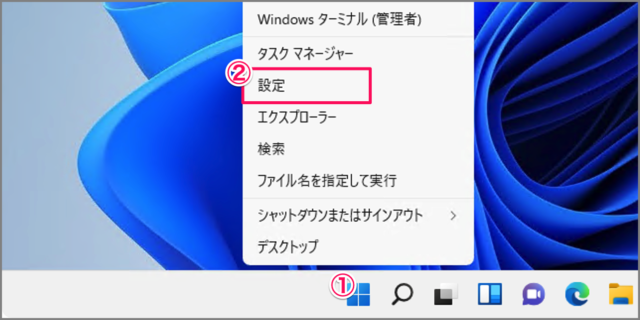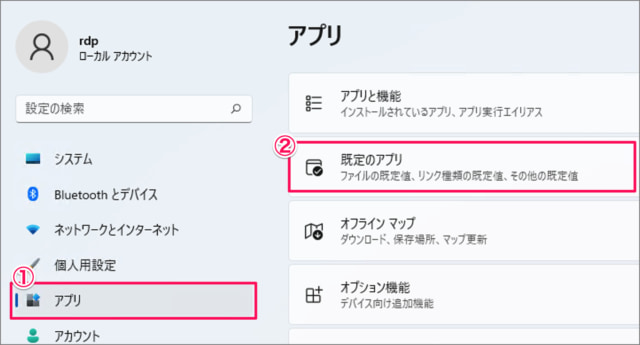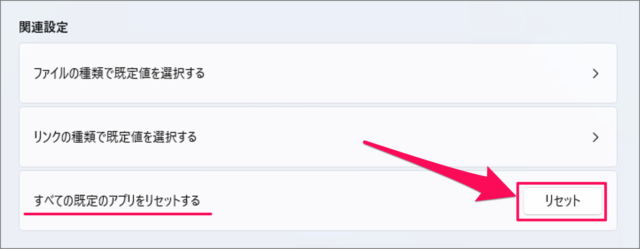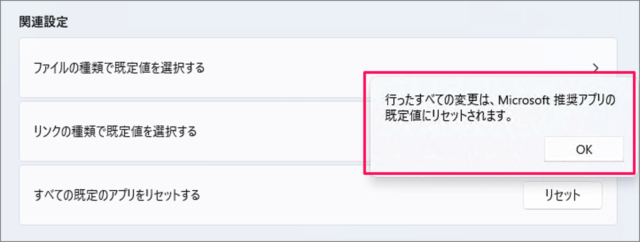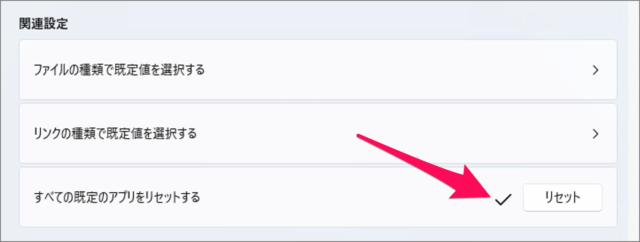目次
Windows 11 のすべての既定アプリをリセットする方法を紹介します。
既定のアプリとは、ファイルやリンクの種類ごとに起動するアプリのことです。
これらの既定のアプリは、例えばPDFファイルであれば「Acrobat Reader」、HTMLファイルであれば「Google Chrome」……といったようにお好みで選ぶことができます(初期設定から変更することができます)。
また、アプリをインストールした場合に既定のアプリが意図せずに変更されてしますこともあります。
Windows 11 には、これらの既定のアプリのすべてを Microsoft推奨アプリの既定値にリセットする機能があるので、初期設定に戻したいなぁーという方は今回紹介する方法でリセットしましょう。
既定のアプリをリセットする方法は?
Windows 11 既定のアプリをリセットする方法は次の手順です。
-
[設定] を起動する
①「Windowsロゴ」を右クリックし
②「設定」をクリックします。 -
[アプリ] → [既定のアプリ] を選択する
Windowsの設定です。
①左メニューの「アプリ」を選択
②「既定のアプリ」をクリックしましょう。 -
既定のアプリをリセットする
「すべての既定のアプリをリセットする」というところにある「リセット」をクリックしましょう。
「OK」をクリックします。※ Microsoft推奨アプリの既定値にリセットされます。
「✔」マークが表示されれば、既定アプリのリセット完了です。